Kako omogočiti zahtevo za prijavo CTRL + ALT + DEL v sistemu Windows 10
Če poznate zgodnje različice sistema Windows, kot sta Windows XP ali Windows 2000, se morda spomnite njihovega klasičnega prijavnega pogovornega okna. Prišel je s polji za uporabniško ime in geslo. Kot dodatno zaščito so imeli ti operacijski sistemi možnost, da vklopijo zahtevo CTRL + ALT + DEL, preden se prijavijo v vaš uporabniški račun. V operacijskem sistemu Windows 10 je Microsoft ponovno popolnoma predelal prijavni zaslon, vendar je še vedno mogoče vklopiti Ctrl + Alt + Del zahteva. Tukaj je, kako je to mogoče storiti.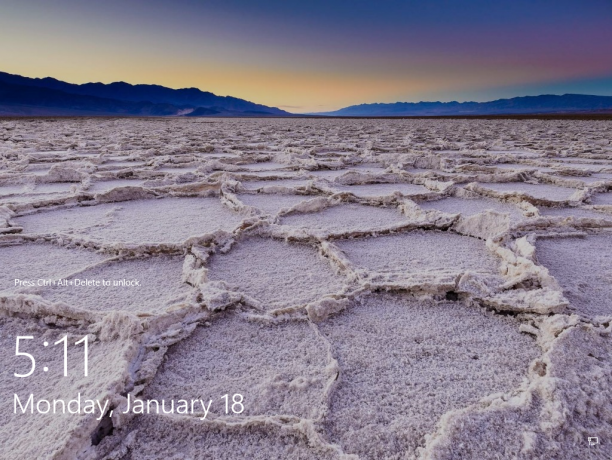
Za omogočite zahtevo za prijavo Ctrl + Alt + Del v sistemu Windows 10, morate narediti naslednje korake.
- Odprto urejevalnik registra
- Pojdite na naslednji ključ:
HKEY_LOCAL_MACHINE\SOFTWARE\Microsoft\Windows NT\CurrentVersion\Winlogon
Nasvet: Kako z enim klikom skočiti na želeni registrski ključ.
- Ustvarite ali spremenite Onemogoči CAD Vrednost DWORD. Tudi če uporabljate 64-bitni Windows, še vedno morate ustvariti 32-bitno vrednost DWORD. Nastavite podatke o vrednosti na 0, da omogočite varno zaporedje pozornosti s Ctrl+Alt+Delete.
Druga možnost je, da isto storite z uporabo nadzor uporabniška gesla2 ukaz.
- Pritisnite Zmaga + R bližnjične tipke skupaj na tipkovnici. To bo odprlo pogovorno okno Zaženi.
Nasvet: Glej končni seznam vseh bližnjic na tipkovnici Windows s tipkami Win. - V polje Zaženi vnesite naslednje:
nadzor uporabniška gesla2
- Odpre se okno Uporabniški računi. Preklopite na zavihek Napredno in potrdite potrditveno polje Zahtevajte, da uporabniki pritisnejo Ctrl+Alt+Del da omogočite varno zaporedje pozornosti.
Če uporabljate Winaero Tweaker, lahko omogočite možnost Ctrl + Alt + Del zahteva po prijavi, tako da označite ustrezno možnost v razdelku Boot and Logon:
Je zelo enostaven in ne zahteva dodatnih ukazov ali urejanja registra.
Razlog zakaj Ctrl + Alt + Del je varen zato, ker Windows nobeni drugi aplikaciji ne dovoljuje pošiljanja te kombinacije tipk.
To je to.


